Kuidas parandada iPhone’i, mis ei saa Windows 11-ga ühendust
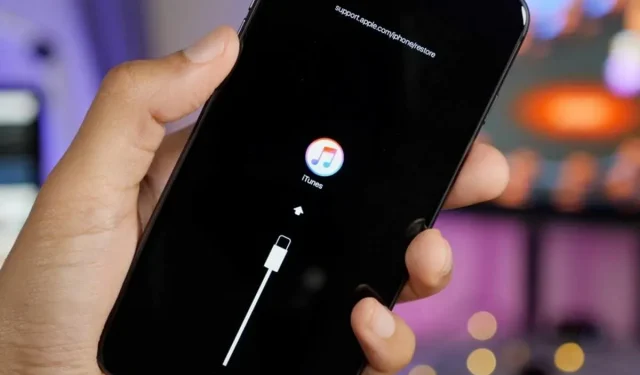
Kuigi Apple’i seadmed on tuntud oma ühenduvuse poolest, seovad paljud inimesed iPhone’i Windowsi arvutiga või Maci Android-seadmega. IPhone’i ühendamine Windowsi arvutiga toimub iTunes’i rakenduse kaudu. Kasutajate sõnul ei tunne Windows 11 iPhone’i ühendust. Selle probleemi põhjuseks on enamasti halb ühendus, vananenud draiverid või iTunes’i vananenud versioon. Pole põhjust muretsemiseks, kui Windows 11 ei tunne teie iPhone’i ära.
Sisu:
Parandage Windows 11, mis ei tuvasta iPhone’i
Selles juhendis käsitletakse tõrkeotsingu samme, kuidas parandada, kui Windows 11 ei tuvasta iPhone’i.
Tagada õige ühendus

Kõigepealt peate veenduma, et seade on korralikult ühendatud. Veenduge, et teie iPhone on Windowsi arvutiga korralikult ühendatud ja kaabli kumbki ots pole lahti ühendatud. Veenduge, et kasutatav kaabel ei oleks kahjustatud ja pordid on korralikud. Kui teie iPhone on Windowsi arvutiga korralikult ühendatud, kuid probleem on endiselt olemas, peaksite jätkama selle artikli järgmise tõrkeotsingu sammuga.
Keela tarvikud
Kui teie Windowsi arvuti ei tunne teie iPhone’i ära, proovige keelata kõik mittevajalikud lisaseadmed. Arvutiga ühendatud tarvikud ja muud välisseadmed võivad katkestada ühenduse iPhone’i ja Windows PC vahel. Ühendage arvutist lahti kõik mittevajalikud tarvikud ja te ei puutu probleemiga uuesti kokku.
Veenduge, et oleksite oma iPhone’i jaoks andnud vajalikud load
Järgmisena peate veenduma, et olete oma iPhone’i lukust lahti võtnud ja andnud vajalikud load. Selleks järgige alltoodud samme.
- Veenduge, et avaksite oma iPhone’i ja ühendaksite selle Windows 11 arvutiga.
- Kui ühendate oma iPhone’i Windows 11 arvutiga, küsitakse teilt, kas usaldate seda arvutit või mitte.
- Puudutage oma iPhone’is valikut „ Usalda ” ja teilt küsitakse arvuti usaldamiseks pääsukoodi.
Kui telefon on lukus, jääb see märguanne ilma ja teie Windows 11 arvuti ei pruugi teie iPhone’i ära tunda.
Taaskäivitage oma seadmed
Teine tõrkeotsingu samm, mis takistab Windows 11 iPhone’i äratundmist, on arvuti taaskäivitamine. Selle probleemi teiseks põhjuseks võivad olla ajutised vead ja kokkujooksmised. Selle probleemi lahendamiseks võite proovida oma iPhone’i ja Windows 11 arvuti taaskäivitada. Esmalt taaskäivitage oma seadmed ja seejärel proovige need uuesti ühendada. Nüüd ei tohiks te seda probleemi enam kogeda ja teie arvuti peaks iPhone’i ära tundma. Kui teil on probleem siiski silmitsi, jätkake selle artikli järgmise veaotsingu sammuga.
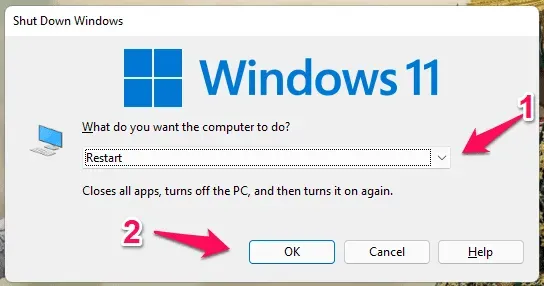
Värskendage oma draivereid
Probleemiga võite kokku puutuda ka oma iPhone’i vananenud draiverite tõttu. Peaksite proovima värskendada oma iPhone’i draiverit ja seejärel proovige oma iPhone uuesti Windowsi arvutiga ühendada. IPhone’i draiverite värskendamiseks toimige järgmiselt.
- Menüü Start avamiseks vajutage klaviatuuril Windowsi klahvi . Leidke seadmehaldur ja vajutage selle avamiseks menüüst Start nuppu Enter .
- Laiendage kaasaskantavate seadmete loendit , topeltklõpsates sellel seadmehalduris.
- Nüüd paremklõpsake oma iPhone’il ja valige Värskenda draiverit.
- Seejärel klõpsake “Otsi draivereid automaatselt”, et draiverid Internetist automaatselt värskendada.
Värskendage iTunes
Järgmine samm on iTunes’i värskendamine. Teil võib tekkida probleem vananenud iTunesi rakenduse tõttu ja selle saab lahendada rakenduse värskendamisega. iTunes’i värskendamiseks toimige järgmiselt.
- Avage menüü Start , vajutades Windowsi klahvi . Otsige menüüst Start Microsoft Store ja seejärel klõpsake Microsoft Store’i avamiseks vastavat otsingutulemust .
- Klõpsake Microsoft Store’i rakenduse akna vasakus alanurgas suvandil ” Teek ” .
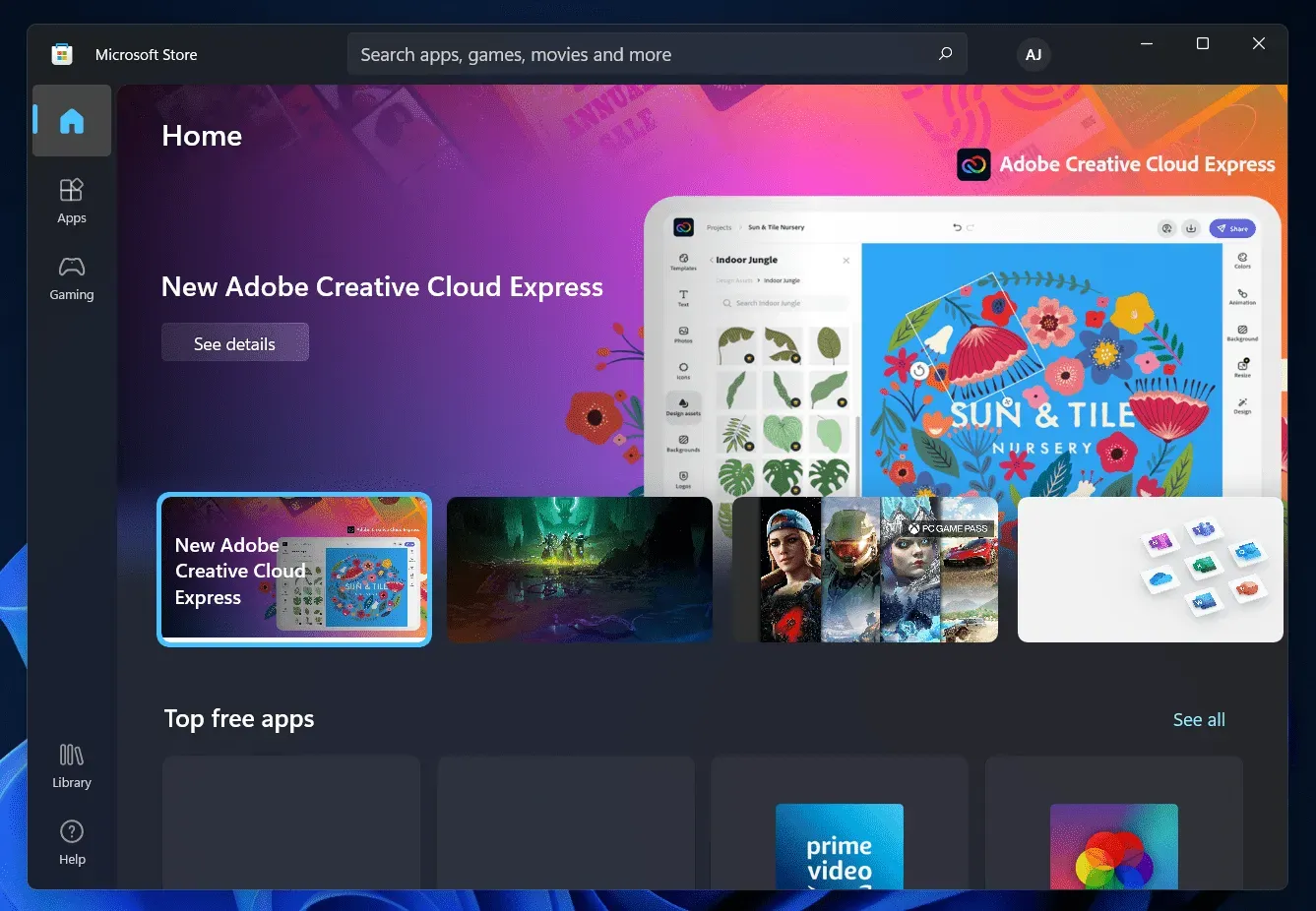
- Järgmisena klõpsake nuppu Hangi värskendused . See kontrollib teie arvutit kõigi värskenduste jaoks.
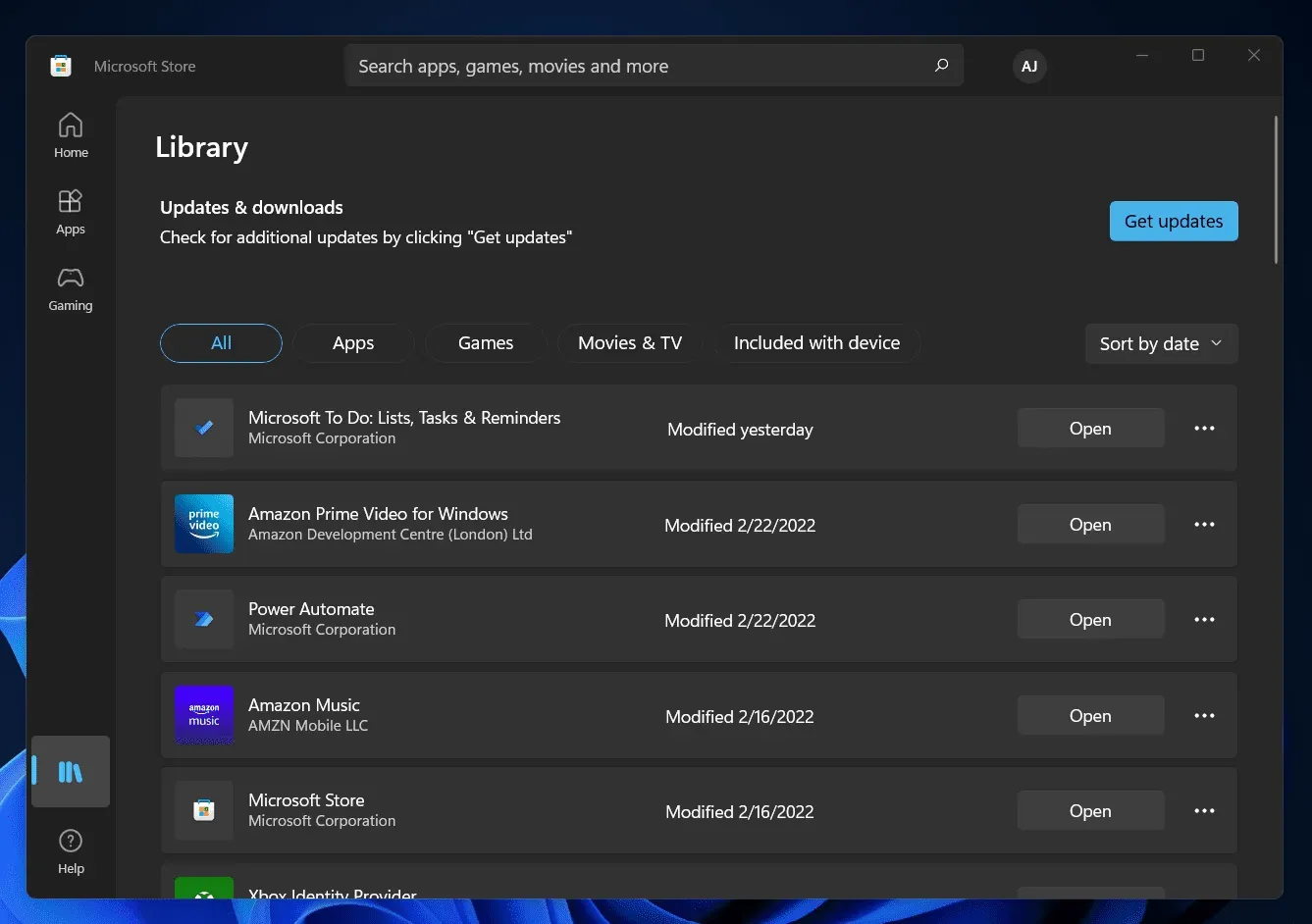
- Nüüd värskendage iTunes’i rakendust. Pärast rakenduse värskendamist proovige ühendada oma iPhone Windowsi arvutiga ja probleem peaks juba olema lahendatud.
Siin on, kuidas lahendada probleem, mille korral teie Windowsi arvuti ei tunne teie iPhone’i ära. Kui te ei saa oma iPhone’i Windowsi arvutiga ühendada, saate probleemi lahendamiseks kasutada selles artiklis toodud tõrkeotsingu samme.



Lisa kommentaar